win7系统怎么设置任务栏窗口缩略合并的显示 win7系统设置任务栏窗口缩略合并的方法
时间:2017-07-04 来源:互联网 浏览量:
今天给大家带来win7系统怎么设置任务栏窗口缩略合并的显示,win7系统设置任务栏窗口缩略合并的方法,让您轻松解决问题。
win7系统如何设置任务栏窗口的显示?有时候装完系统,在打开很多窗口的情况下,任务栏区域显示的图标,就会有很多合并到一起的,看起来相当的不舒服,找某些文件也很不方便,不能一步到位的点击找到。该如何设置修改任务栏区域的窗口显示呢?具体方法如下:
1想要设置任务栏区域的窗口显示情况,就的在任务栏属性设置里面设置;所以把鼠标移动到任务栏区域,右键点击属性。
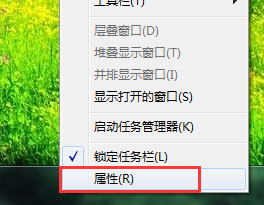 2
2点击属性设置,就会跳转到任务栏和开始菜单的属性设置界面;主要注意的就是任务栏按钮,这个选项设置;
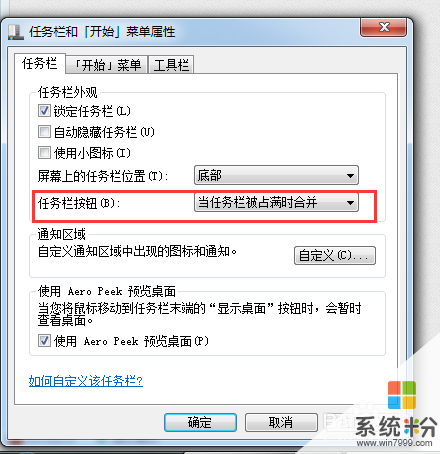 3
3该设置有三个选项:【始终合并、隐藏标签】 和 【当任务栏被占满时合并】 以及【从不合并】;每一项选项设置的显示都是不一样的;
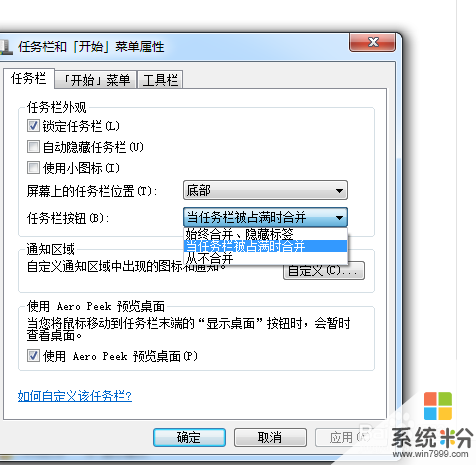 4
4第一种,始终合并、隐藏标志;就是当你选为该选项的时候,那么在任务栏的区域就只会显示图标,不显示打开窗口的标题内容;即使是一个程序多次打开,那么也只会把相同图标的重叠在一起。
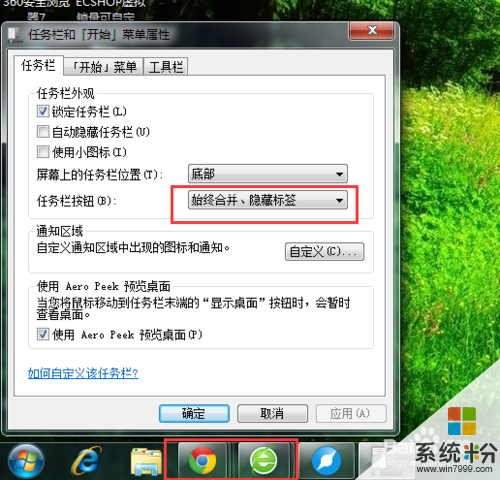 5
5第二种,当任务栏被占满时合并;意思就是在任务栏没有被占满的时候,它是会显示出每一个窗口的内容标题的;当打开的窗口过多时候,相同的图标就会重叠在一起;

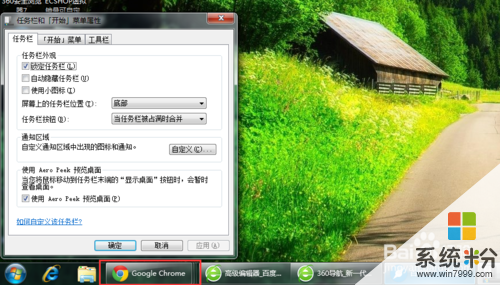 6
6第三种,从不合并;意思就是即是你打开得窗口再多,他也不会把相同的图标程序合并到一起,就是任务栏的图标显示会随着打开程序的不断增加而变小;
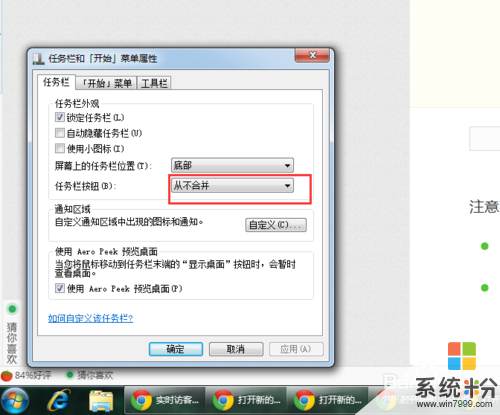
以上就是win7系统怎么设置任务栏窗口缩略合并的显示,win7系统设置任务栏窗口缩略合并的方法教程,希望本文中能帮您解决问题。
我要分享:
相关教程
- ·请问在win7中如何让任务栏的图标显示当前窗口缩略图 想让任务栏的图标显示当前窗口缩略图怎么办
- ·Win7旗舰版怎样关闭任务栏缩略图?win7禁用任务栏缩略图显示的方法!
- ·win7系统任务栏无法显示缩略图效果只显示文字怎么办 如何处理win7系统任务栏无法显示缩略图效果只显示文字的问题
- ·w7系统任务栏图标怎么合并|w7电脑合并任务栏图标的方法
- ·如何让win7系统任务栏窗口不折叠。 怎么让win7系统任务栏窗口不折叠。
- ·如何增加Win7 64位系统任务栏预览窗口文本显示 增加Win7 64位系统任务栏预览窗口文本显示的方法
- ·win7屏幕密码 Win7设置开机锁屏密码的方法
- ·win7怎么硬盘分区 win7系统下如何对硬盘进行分区划分
- ·win7 文件共享设置 Win7如何局域网共享文件
- ·鼠标左键变右键右键无法使用window7怎么办 鼠标左键变右键解决方法
Win7系统教程推荐
- 1 win7屏幕密码 Win7设置开机锁屏密码的方法
- 2 win7 文件共享设置 Win7如何局域网共享文件
- 3 鼠标左键变右键右键无法使用window7怎么办 鼠标左键变右键解决方法
- 4win7电脑前置耳机没声音怎么设置 win7前面板耳机没声音处理方法
- 5win7如何建立共享文件 Win7如何共享文件到其他设备
- 6win7屏幕录制快捷键 Win7自带的屏幕录制功能怎么使用
- 7w7系统搜索不到蓝牙设备 电脑蓝牙搜索不到其他设备
- 8电脑桌面上没有我的电脑图标怎么办 win7桌面图标不见了怎么恢复
- 9win7怎么调出wifi连接 Win7连接WiFi失败怎么办
- 10w7系统麦克风不能说话 win7麦克风没有声音怎么调整设置
Win7系统热门教程
- 1 win7诊断策略服务未运行怎么办
- 2 win7资源管理器未响应怎么解决,win7资源管理器用不了的解决方法
- 3 win732位怎么升级64位,win7 32位升级64位图文教程
- 4适合上网本的win7系统是哪个
- 5win7系统ie缓存路径的如何查看 win7系统ie缓存路径的怎么查看
- 6win7安装程序失败怎么办?win7安装程序提示无法写入怎么办
- 7解决 Win7旗舰版桌面计算机图标消失 的问题!
- 8win7电脑麦克风声音小怎么调大 win7电脑麦克风声音小的解决方法
- 9windows7怎么删除百度浏览器,windows7百度浏览器删除不了怎么办
- 10win10如何回到win7/win8|win10退回原来系统的方法
最新Win7教程
- 1 win7屏幕密码 Win7设置开机锁屏密码的方法
- 2 win7怎么硬盘分区 win7系统下如何对硬盘进行分区划分
- 3 win7 文件共享设置 Win7如何局域网共享文件
- 4鼠标左键变右键右键无法使用window7怎么办 鼠标左键变右键解决方法
- 5windows7加密绿色 Windows7如何取消加密文件的绿色图标显示
- 6windows7操作特点 Windows 7的特点有哪些
- 7win7桌面东西都没有了 桌面文件丢失了怎么办
- 8win7电脑前置耳机没声音怎么设置 win7前面板耳机没声音处理方法
- 9多个程序或窗口之间切换 如何在windows7中利用快捷键切换多个程序窗口
- 10win7资源管理器停止工作原因 windows资源管理器停止工作原因分析
